Win11老是彈direct3D9怎麼辦? Win11更新後老是彈direct3D9詳解
- WBOYWBOYWBOYWBOYWBOYWBOYWBOYWBOYWBOYWBOYWBOYWBOYWB轉載
- 2024-02-11 11:51:171183瀏覽
php小編草莓為大家帶來Win11作業系統中遇到的常見問題-老是彈direct3D9的解決方法。 Win11更新後,有些使用者可能會遇到direct3D9錯誤彈跳窗的情況,影響了正常使用。在本文中,我們將詳細解釋這個問題的原因,並提供一些解決方案,幫助用戶解決這個煩人的問題。讓我們一起來看看吧!
Win11更新後老是彈direct3D9詳解
方法一:
1、首先,按鍵盤上的【 Win X 】組合鍵,或右鍵點擊任務欄上的【Windows標誌】,在開啟的右鍵選單項目中,選擇【設定】。
2、設定窗口,左側邊欄,點選【應用程式】,右邊點選【選用功能(你的裝置的額外功能)】。
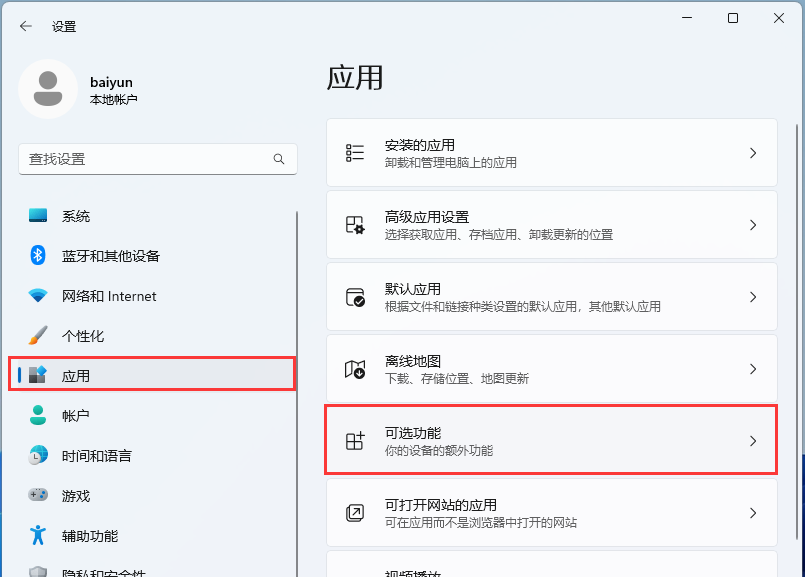
3、路徑:套用--選用功能,點選【檢視功能】。
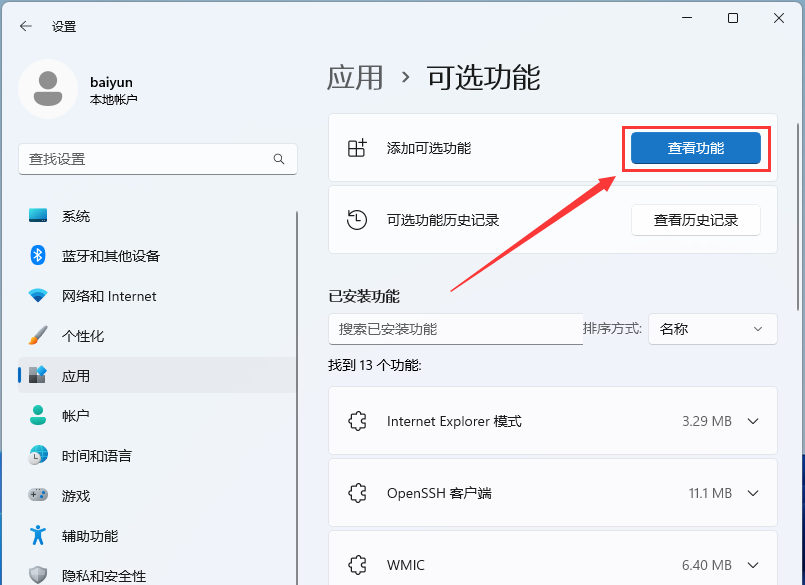
4、新增選用功能,找到並勾選【圖形工具】。
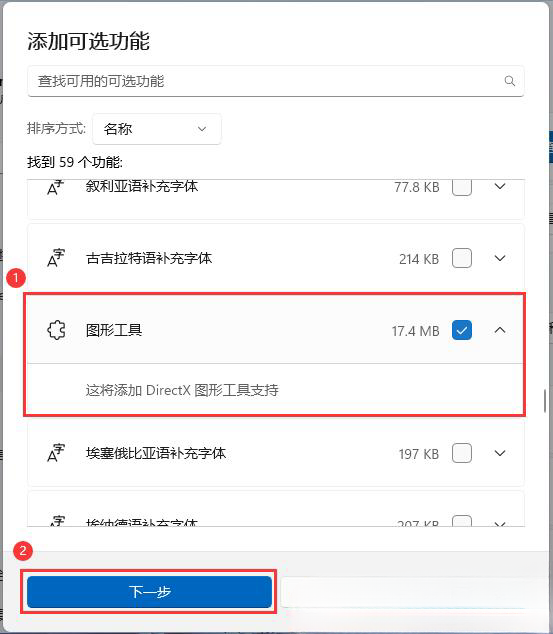
5、確認要新增的選用功能,然後點選【安裝】。
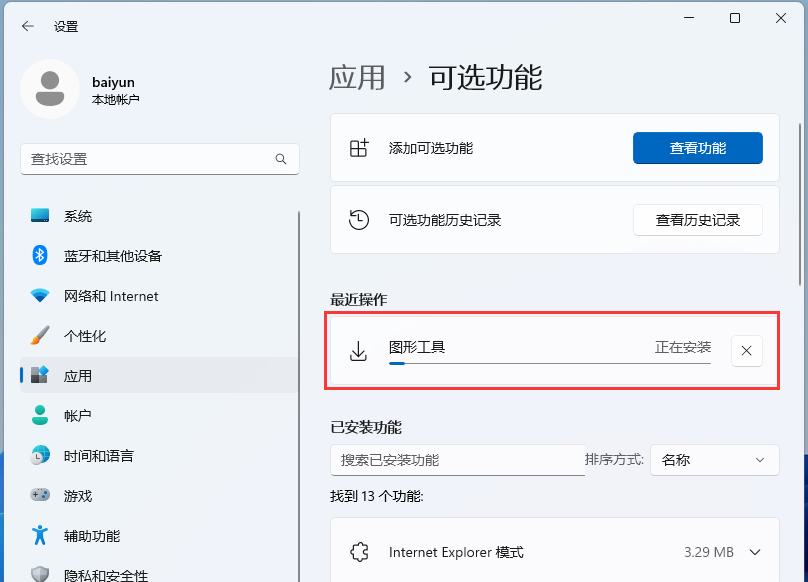
6、最近操作下,可以看到圖形工具正在執行的操作。
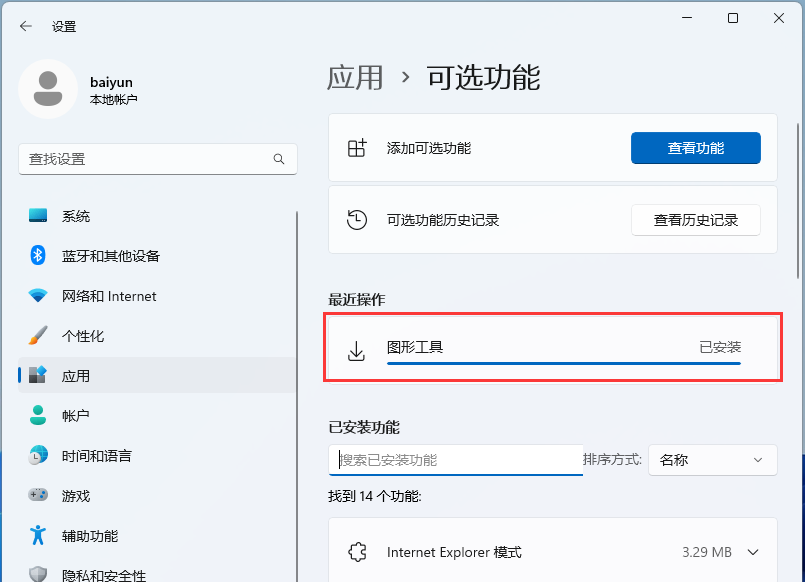
方法二:
步驟一:
1、按【 Win X 】組合鍵,或右鍵點選任務列上的【Windows開始標誌】,在開啟的隱藏式選單項目中,選擇【設定】。
2、設定窗口,左側邊欄點選【遊戲】。
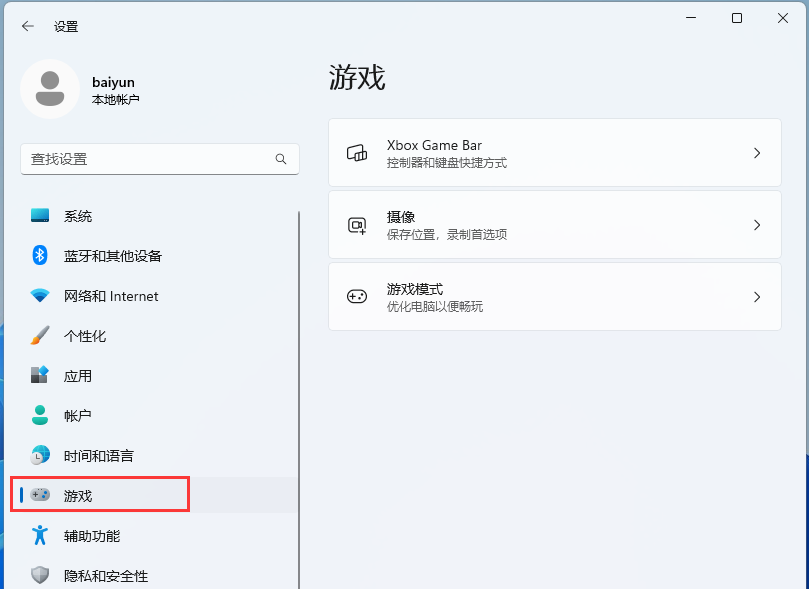
3、右側選取到【Xbox Game Bar】,將在控制器上使用此按鈕開啟 Xbox Game Bar【關閉】。
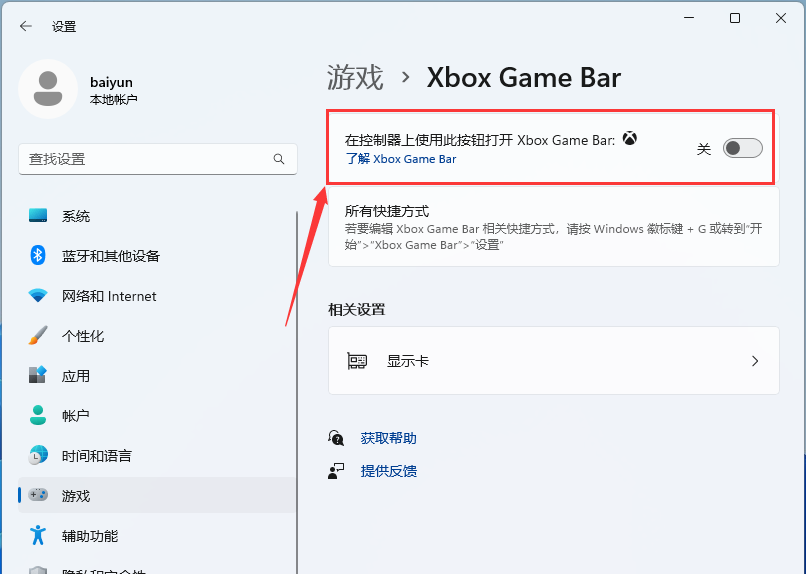
4、接著再將【攝影】下的錄製遊戲過程、錄製遊戲時錄製音訊和錄製遊戲時錄製滑鼠遊標【關閉】。
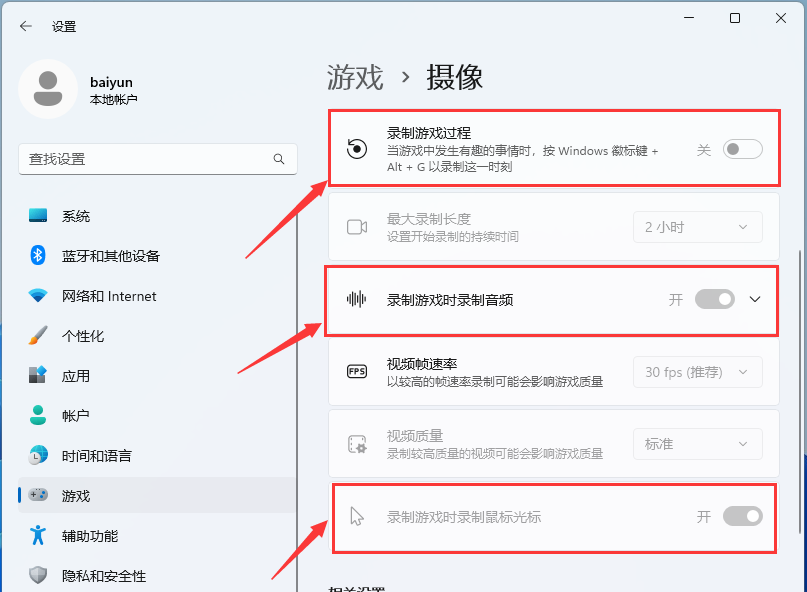
步驟二:
1、按【 Win R 】組合鍵,開啟運行,然後輸入【regedit】指令,按【確定或回車】開啟註冊表編輯器。
2、使用者帳戶控制窗口,你要允許此應用程式對你的裝置進行更改嗎?點選【是】。
3、登錄編輯器窗口,點選【編輯】,在開啟的下拉選單項目中,選擇【尋找(Ctrl F)】。
4、找出【AppCaptureEnabled】,然後將AppCaptureEnabled選項的值由原來的【1】改為【0】。
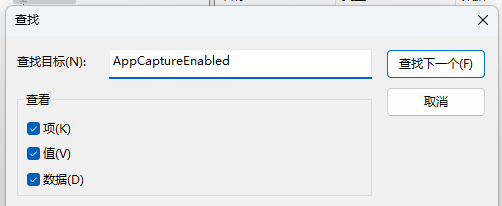
以上是Win11老是彈direct3D9怎麼辦? Win11更新後老是彈direct3D9詳解的詳細內容。更多資訊請關注PHP中文網其他相關文章!

